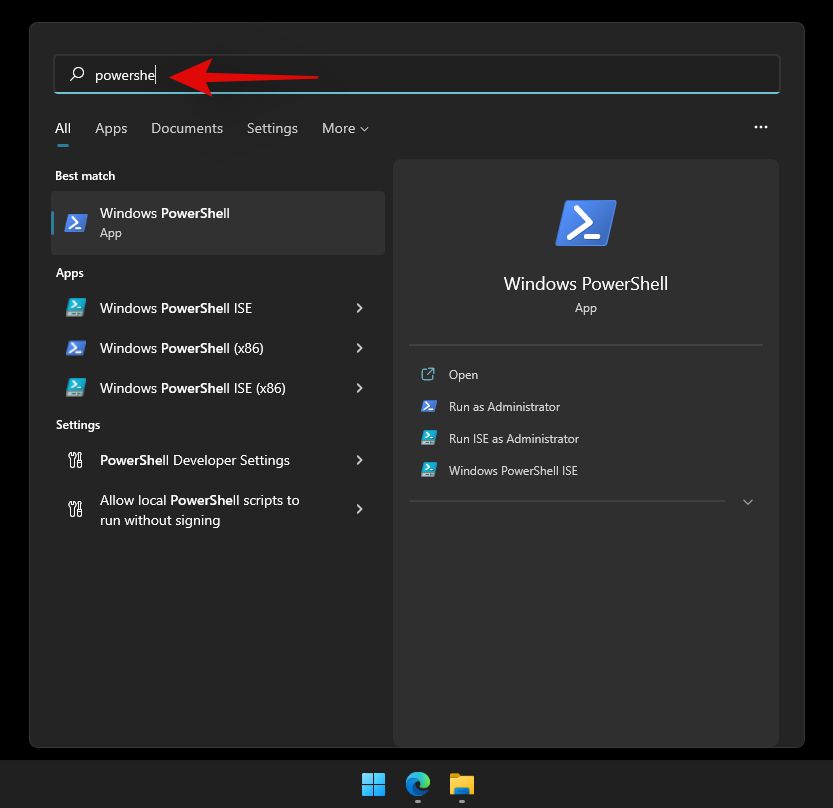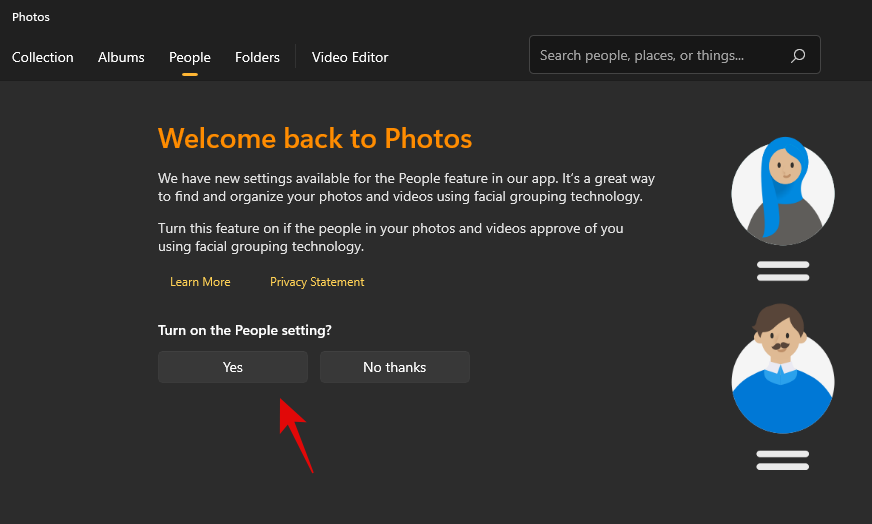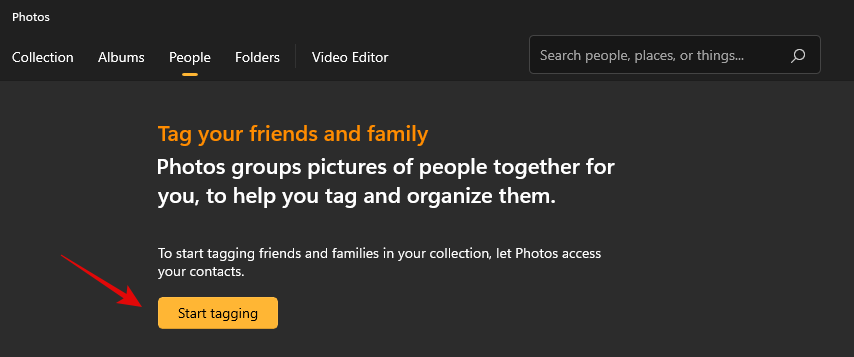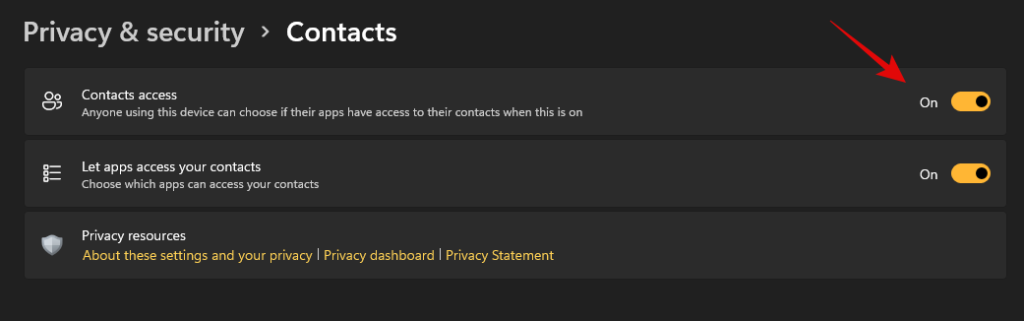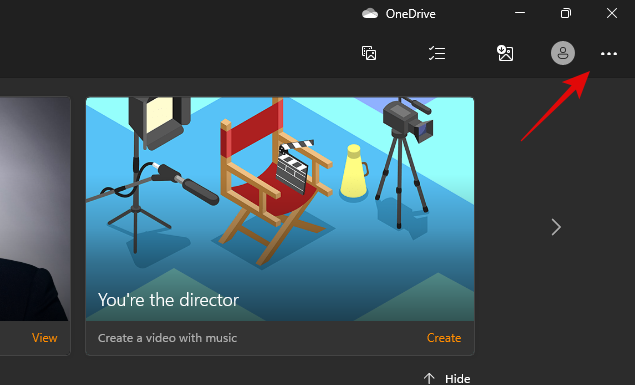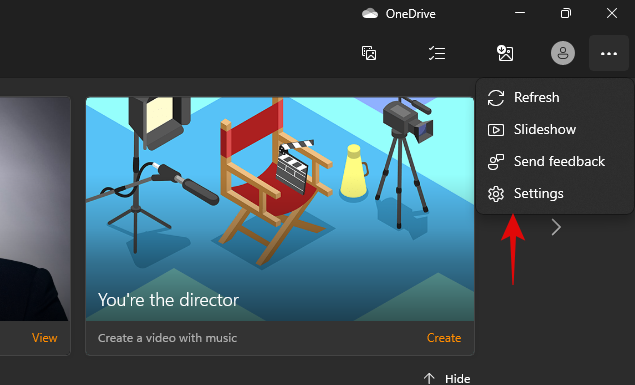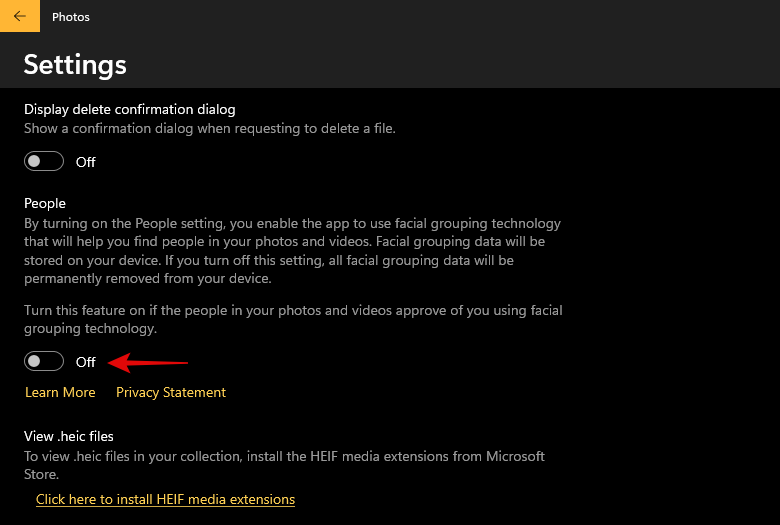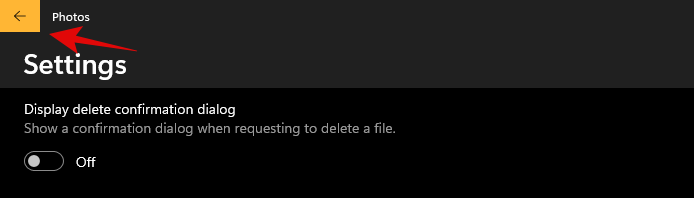Windows 11 kemur með fullt af nýjum eiginleikum og einn þeirra er nýja Photos appið. Nýlega opinberað valinna innherja, nýja Photos appið kemur með getu til að breyta myndböndum þínum og myndum á flugi með risastóru safni af þrívíddarbrellum og síum .
Það sem meira er, er að nýja appið getur notað andlitsþekkingaralgrím til að finna tengiliðina þína á myndunum þínum og flokka þá síðan út frá því sama. Þetta er með sérstakan hluta í nýja Photos appinu og hér er hvernig þú getur nýtt það sem best.
Tengt: Hvernig á að stilla Google Chrome sem sjálfgefinn vafra á Windows 11
Innihald
Hvernig á að hópa myndir af einhverjum á Windows 11
Þú getur flokkað myndirnar þínar, annaðhvort á heimaskjánum eða stillingum í Photos appinu þínu. Notaðu viðeigandi leiðbeiningar og fylgdu skrefunum til að koma þér af stað.
Aðferð #1: Notkun fólk flipann
Opnaðu Windows appið á tölvunni þinni og smelltu á 'Fólk' efst.
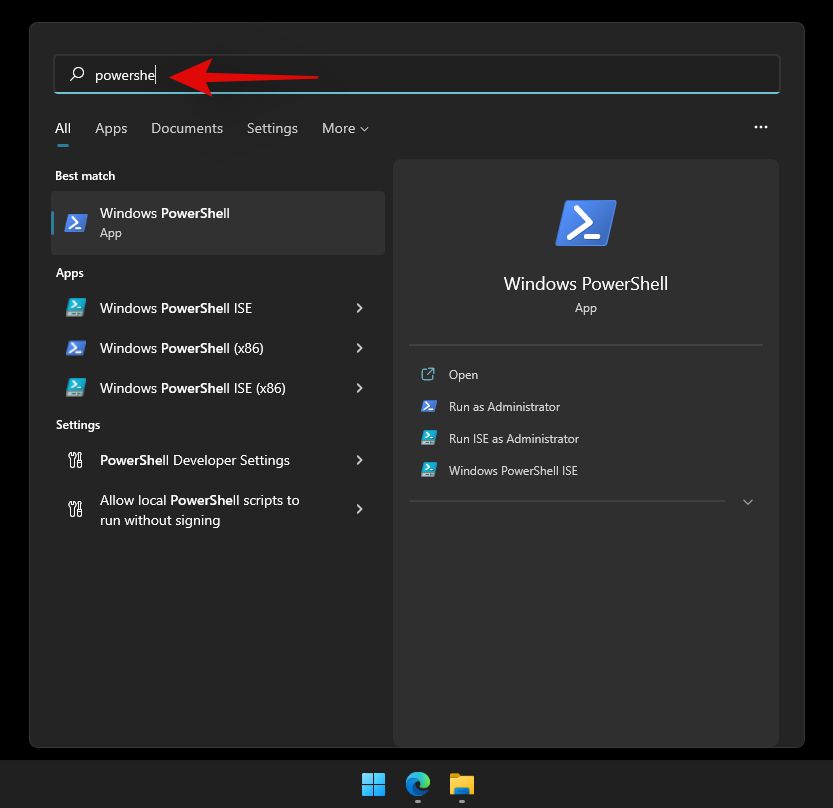
Smelltu nú á 'Já'.
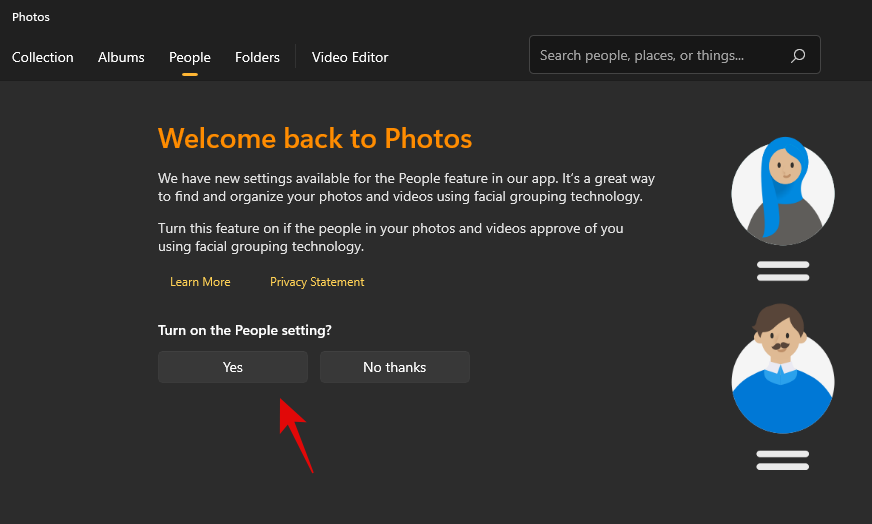
Myndir munu nú skanna hópa myndirnar þínar út frá fólki eins og sýnt er hér að neðan.

Þegar því er lokið verðurðu beðinn um að nefna fólkið sem finnast á myndunum þínum. Þú getur smellt á 'Bæta við nafni' og byrjað að merkja þá.

Ef þú þarft hins vegar að veita leyfi til að nota tengiliðaforritið skaltu smella á „Byrja að merkja“. Smelltu nú á 'Opna persónuverndarstillingar'.
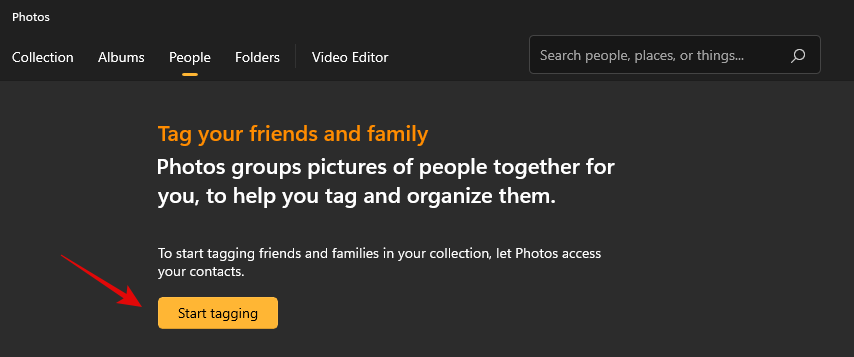
Kveiktu á rofanum fyrir 'Aðgangur tengiliða' efst. Kveiktu líka á rofanum fyrir 'Leyfðu forritum aðgang að tengiliðunum þínum' ef hann er óvirkur.
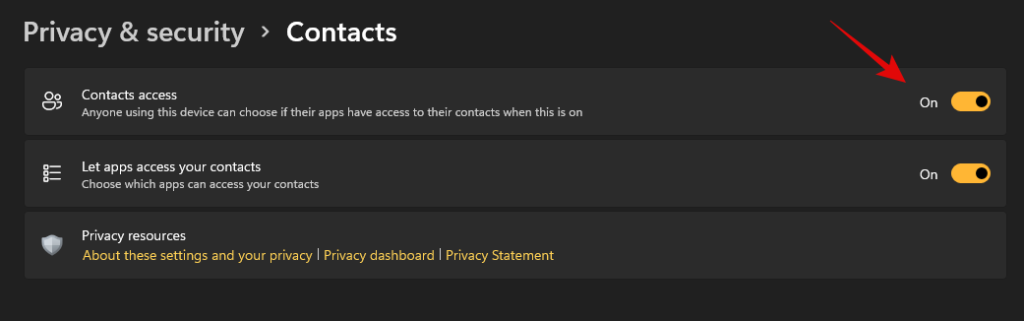
Lokaðu Photos appinu og endurræstu það á tölvunni þinni. Þú ættir nú að hafa myndir flokkaðar saman út frá þekktum andlitum. Þú getur byrjað að nefna hvern hóp með því að smella á 'Bæta við nafni'.

Ef þú hafðir hins vegar áður slökkt á flokkun mynda byggða á tengiliðum og vilt virkja hana aftur, þá geturðu notað leiðbeiningarnar hér að neðan í staðinn.
Tengt: Hvernig á að pakka niður skrám á Windows 11
Opnaðu Photos appið og smelltu á '3-punkta' valmyndartáknið efst í hægra horninu.
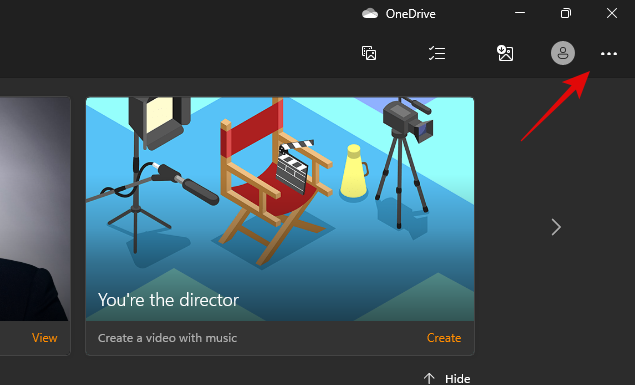
Smelltu á 'Stillingar'.
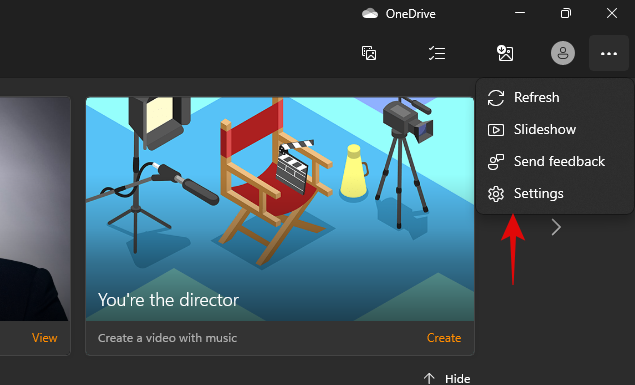
Skrunaðu niður og kveiktu á rofanum fyrir 'Fólk'.
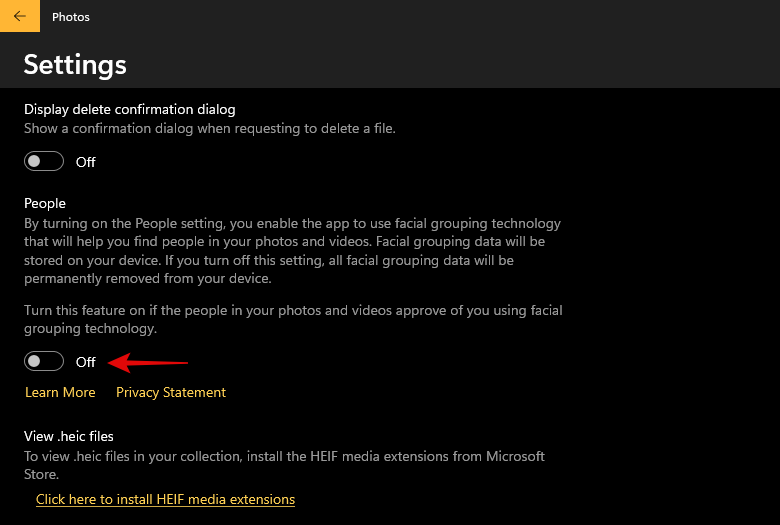
Farðu til baka með því að nota aftur örina efst í vinstra horninu.
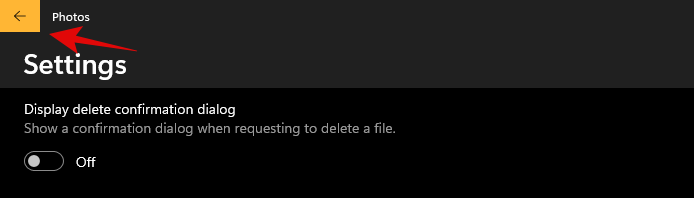
Skiptu yfir í „Fólk“ flipann og myndir ættu nú að byrja að þekkja andlit á myndunum þínum. Þú getur fylgst með framförum fyrir það sama, efst
 .
.
Smelltu á 'Bæta við nafni' til að nefna hóp út frá óskum þínum.

Og þannig er það! Þú munt nú hafa virkjað andlitsflokkun mynda í Photos appinu á tölvunni þinni.
Tengt: Hvernig á að eyða tímabundnum skrám í Windows 11
Er það öruggt að virkja andlitsgreiningu í Photos appinu?
Þetta er persónulegt val og Microsoft heldur því fram að gögnin þín séu geymd á staðnum í Photos appinu. Persónuverndarstefnu fyrir það sama má finna á þessum hlekk. Hins vegar virðist sem einhverjum nafnlausum gögnum gæti verið deilt, sérstaklega ef þú ert hluti af Insider forritinu sem krefst þess að þú hafir greiningu og endurgjöf virkt.
Samt, jafnvel í slíkum tilvikum, verður engum persónulegum upplýsingum deilt með Microsoft. Þú getur auðveldlega eytt andlitsgreiningargögnum þínum með því að slökkva á þessum eiginleika í stillingum þínum í Photos appinu.
Hvernig á að slökkva á flokkun mynda á Windows 11
Ef þú vilt ekki lengur að Windows 11 flokki myndir á tölvunni þinni, þá geturðu stöðvað myndaappið frá því. Sjá tengilinn hér að neðan.
► Hvernig á að stöðva myndaforritið í að flokka myndir á Windows 11
Við vonum að þú hafir getað auðveldlega virkjað andlitsgreiningu í Photos appinu til að samstilla við tengiliðina þína. Ef þú stendur frammi fyrir einhverjum vandamálum eða hefur einhverjar fleiri spurningar fyrir okkur skaltu ekki hika við að hafa samband með því að nota athugasemdahlutann hér að neðan.
Tengt: